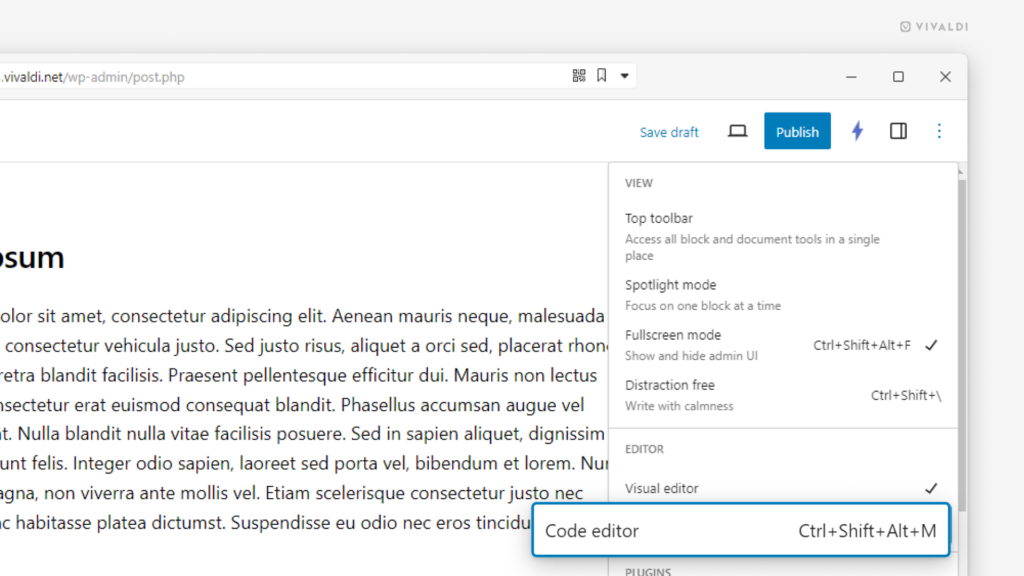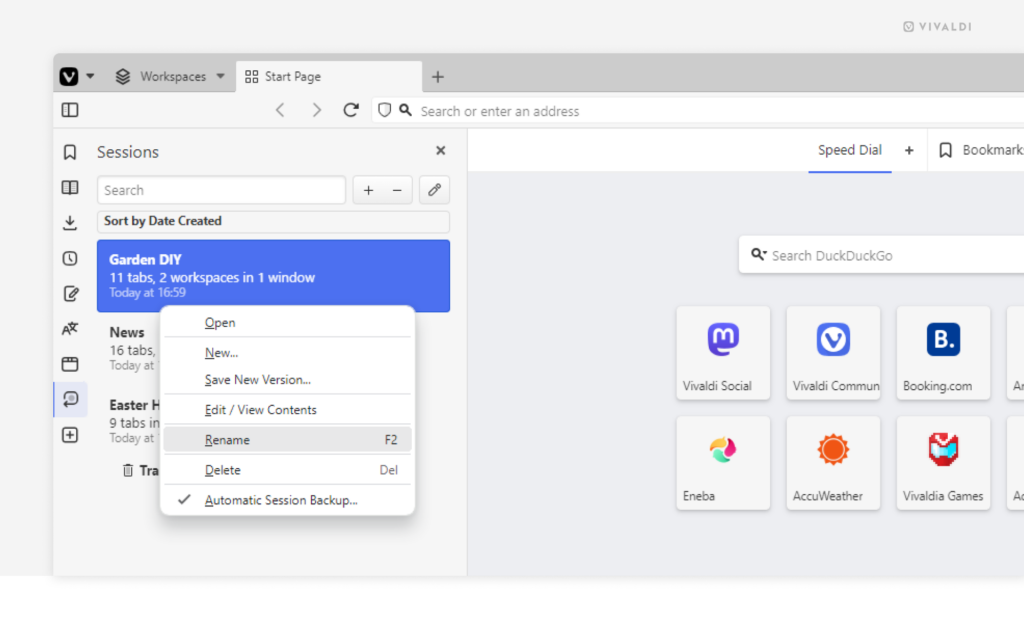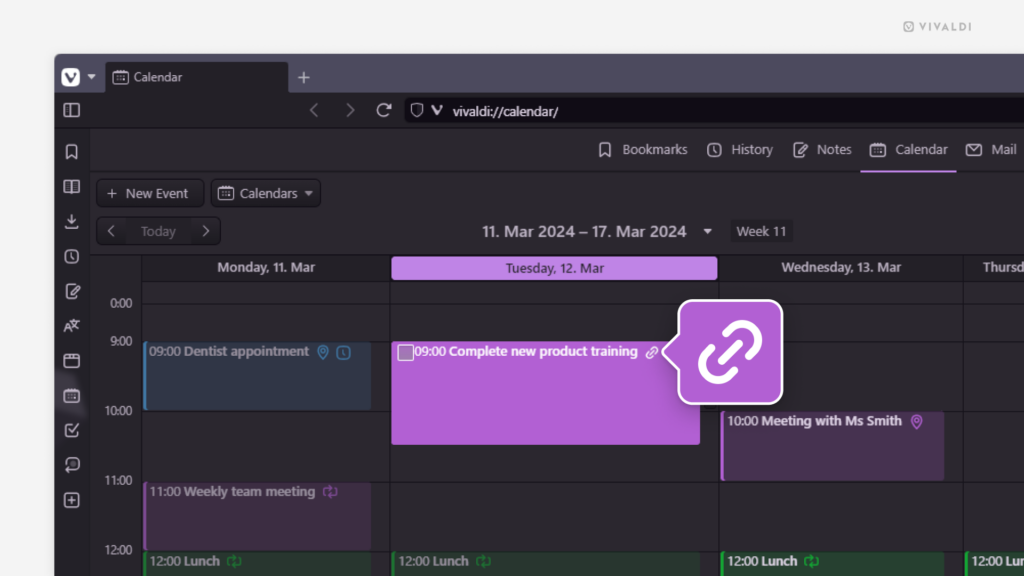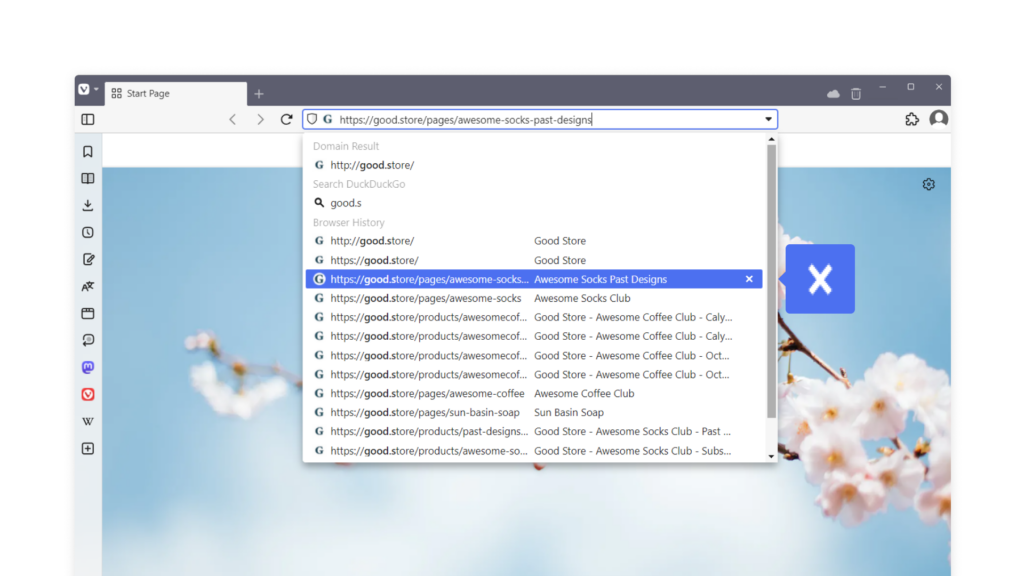Vivaldi Tips
A huge collection of Vivaldi browser tips, tricks and hacks.
Tip #455
3月 26, 2024
Vivaldi Social で表示したくない投稿をフィルタリングする方法
Vivaldi Social で不快な投稿や、繊細な内容、飽和状態のタイムライン、何らかの理由で見たくないものを自動的に非表示にできます。該当するものを警告の後ろに隠せるオプションがありますが、クリックすれば投稿を表示できたり、完全に投稿を非表示にしたりできます。
フィルターを作成するには:
- 設定 > フィルター に移動する
- 「新規フィルターを追加」をクリックする
- フィルターにタイトルを付ける(警告で投稿を隠すようにすると、フィルター名が投稿に表示されます)
- フィルターを一時的に適用する場合には、有効期限を選択してください
- 対象を次から選択する(ホームおよびリスト、通知、公開タイムライン、会話、プロフィール)
- 「警告付きで隠す」か「完全に隠す」のいずれかを選択する
- 対象とするキーワードを入力する。言葉やフレーズ、ハッシュタグ、絵文字などを入力できます。
- 「新規フィルターを保存」をクリックする
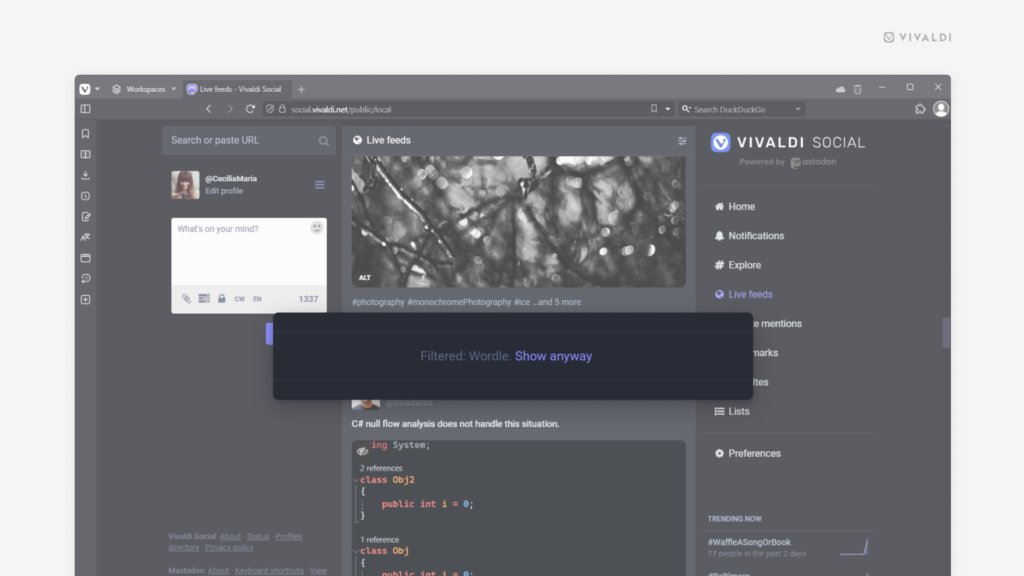
Tip #453
3月 22, 2024
アドレスバーを画面下部に移動させた場合に検索候補も反対に表示されるようにする方法
片手でスマートフォンを操作しているのなら、片手でも重要なものにすぐにアクセスできるようにしたいですよね。Android 版や iOS 版 Vivaldi でアドレスバーを画面下部に配置している場合、関連性の高い検索候補が画面下部近くに表示されるように設定できます。
Android で検索候補を逆に表示するには:
- 設定 > タブ に移動する
- 未設定の場合は「アドレスバーを下部に表示」に設定する
- 「検索候補の順序を逆にする」を有効にする
- アプリを再起動する
iOS で検索候補を逆に表示するには:
- 設定 > タブ に移動する
- 未設定の場合は、アドレスバーの位置を「下」に設定する
- 「検索候補の順序を逆にする」を有効にする
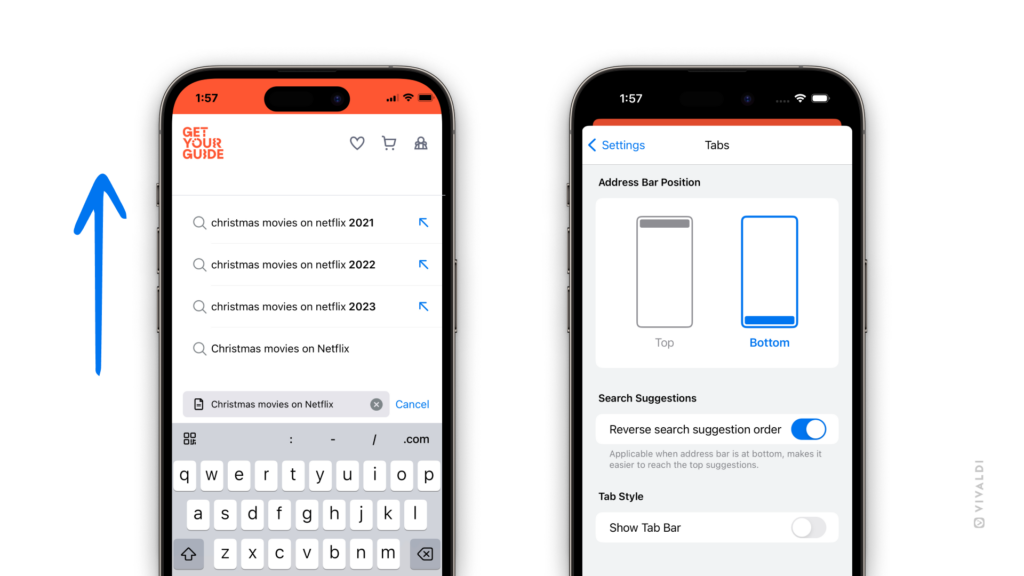
Tip #452
3月 21, 2024
デスクトップ版 Vivaldi ブラウザのユーザーインターフェイスを好きな言語で表示してみよう
アプリを母国語以外の言語で表示して新しい用語を学ぶことができます。
ユーザーインターフェイスの言語を変更するには:
オプションの中に希望する言語が無い場合、もし英語とその言語の両方に精通していて翻訳作業を支援いただけるのであれば、Vivaldi にご連絡ください。

Tip #451
3月 20, 2024
Vivaldi ウェブメールで返信する際に元のメッセージを引用するかどうかを選択する方法
Vivaldi ウェブメールでは、メールの返信時に関する複数のオプションを提供しています。返信に元のメッセージを引用するかどうか、その場合には、自分のメッセージを元のメッセージの上か下、どちらに書くかを選択できます。
設定するには:
- 設定 > 設定 > メッセージの作成 > 基本的な設定 に移動する
- 「返信時の本文」の横のドロップダウンメニューをクリックして、自分に合ったオプションを選択する:
- 元のメッセージを引用しない
- 元のメッセージを引用した後に本文を作成
- 元のメッセージを引用した前に本文を作成
- (字下げなしに)元のメッセージを引用した前に本文を作成
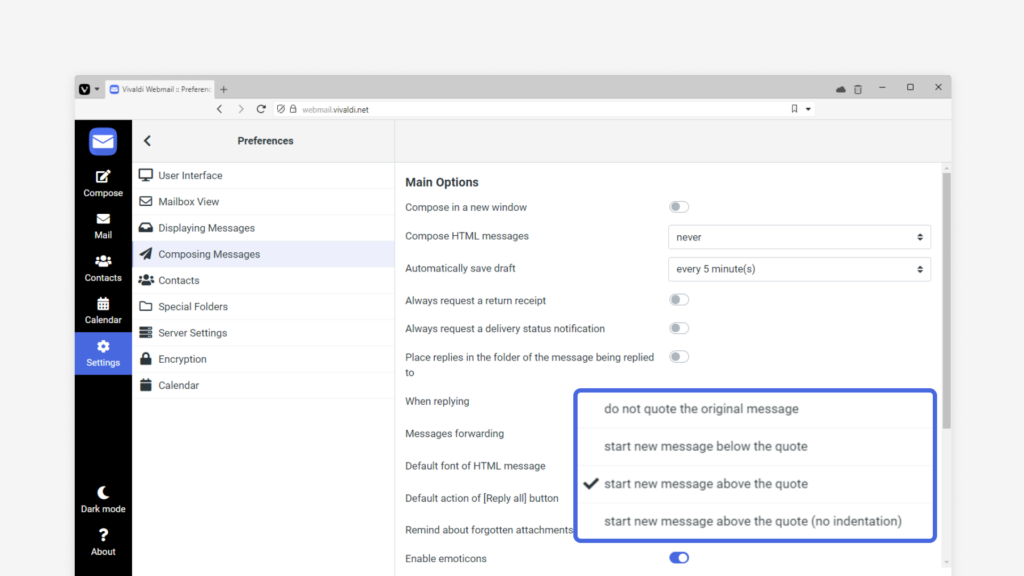
Tip #450
3月 19, 2024
プライバシーとセキュリティの設定でウェブサイトに許可する権限を確認してアップデートする方法
ウェブサイトの中には位置情報へのアクセスや、通知の送信、カメラやマイクへのアクセスなどを求めるものがあります。どのサイトにどんな権限を許可したかを記憶するのは簡単ではありません。Vivaldi の設定では簡単にウェブサイトに許可した権限をリストで確認することができるので便利です。
ウェブサイトに許可した権限を確認したり、アップデートするには:
- 設定 > プライバシーとセキュリティ > ウェブサイトの許可設定 に移動する
- グローバル設定でデフォルトの設定を確認するか、リストで特定のウェブサイトに対する設定を確認する
- 各権限の横にあるドロップダウンメニューから選択してアップデートする
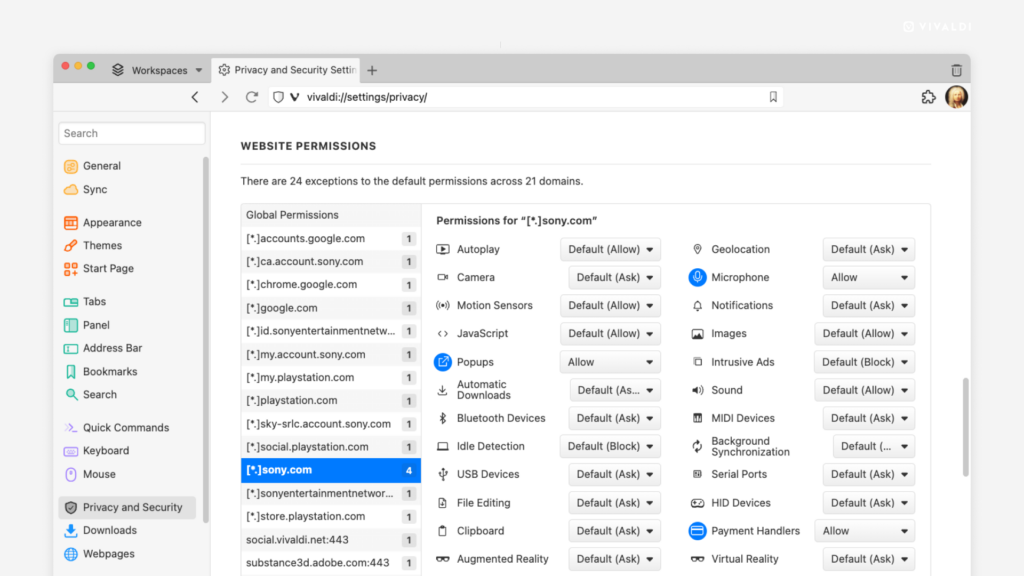
Tip #449
3月 18, 2024
Vivaldi の内部ページをホームページや新しいタブのページとして設定してみよう
スピードダイヤル を表示する スタートページ だけがホームページや新しいタブのページのオプションではありません。自分の好きなものが表示されるように設定することができます。ウェブサイトを設定するのは一般的ですが、ブックマーク、メモ、カレンダー などを開くことも可能です。
内部ページをホームページや新しいタブのページとして設定するには:
- 設定 > 一般 > ホームページ、あるいは、設定 > タブ > 新しいタブで表示するページ に移動する
- 「特定のページ」を選択する
vivaldi://bookmarks、vivaldi://notes、vivaldi://calendarなどの内部ページのリンクを入力する
Tip #448
3月 15, 2024
Android で Vivaldi を離れる時にプライベートタブをロックする方法
プライベートタブ を長く開いたままにする場合、プライバシーを高めるためにタブをロックすることができます。Vivaldi を次回開いてプライベートタブを表示するには、端末の画面ロック(PIN、パスワード、パターンなど)の解除を求められます。
プライベートタブのロックを有効・無効にするには:
- Vivaldi メニュー > 設定 > プライバシーとセキュリティ に移動する
- 「Vivaldi から離れるときにプライベートタブをロックする」を有効にする
- デバイスのロック解除で認証する
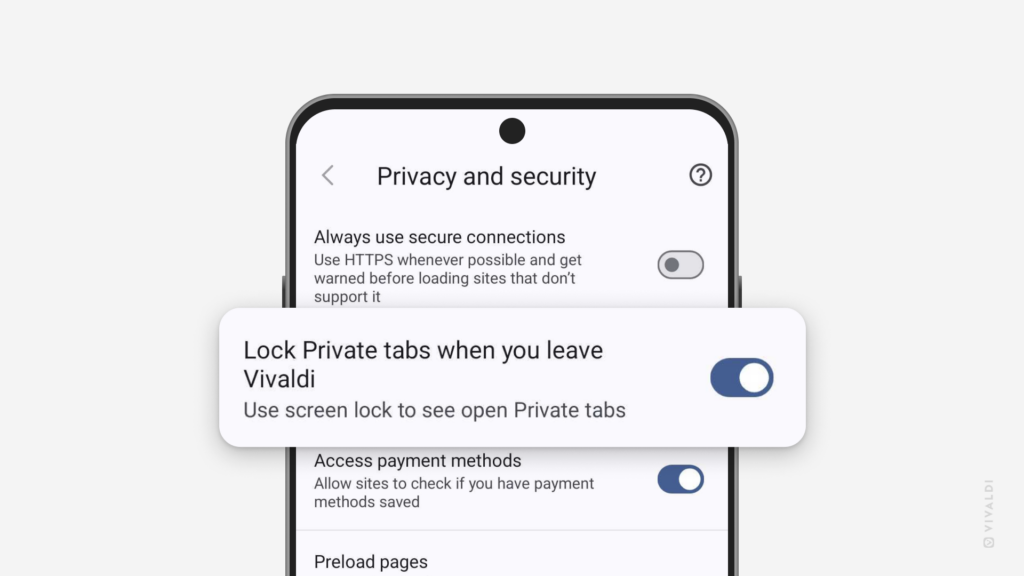
Tip #447
3月 14, 2024
iOS 版 Vivaldi でブラウザのテーマにカスタムのアクセントカラーを選択してみよう
ブラウザの UI を好きな色で装飾するユーザーは少なくありません。Vivaldi のテーマ設定では、プリセットされているカラーから選択したり、開いているウェブページに応じて色を変化させたり、カスタムの色を設定することができます。
カスタムのアクセントカラーを選択するには:
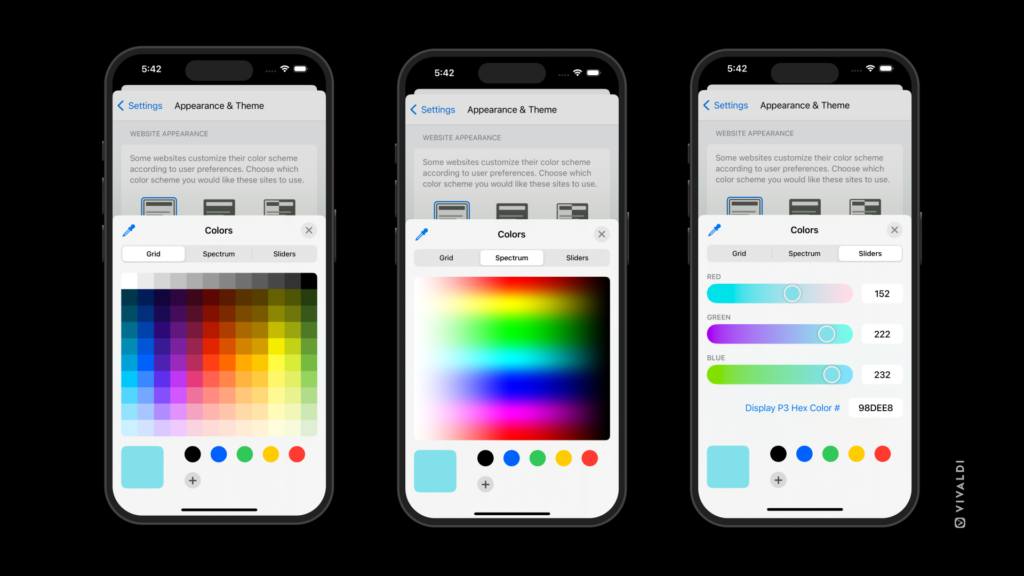
Tip #446
3月 13, 2024
Vivaldi.net のブログで Code editor を使ってブログ投稿を書いてみよう
Tip #430 で、Vivaldi.net のブログで利用できる Block と Classic エディターについて説明しましたが、デフォルトでいずれかのエディターと共に使える 3 つ目のオプションがあります。それは、HTML を使って投稿を書くことができる Code editor です。
Code editor を有効にするには:
- 右上の
⁝オプションのメニューで「Code editor」を選択する - キーボードショートカットの
Ctrl + Shift + Alt + M/Command + Option + Shift + Mを使用する
Code editor を終了するには、⁝ オプションメニューから「Visual editor」を選択するか、同じショートカットを使用する